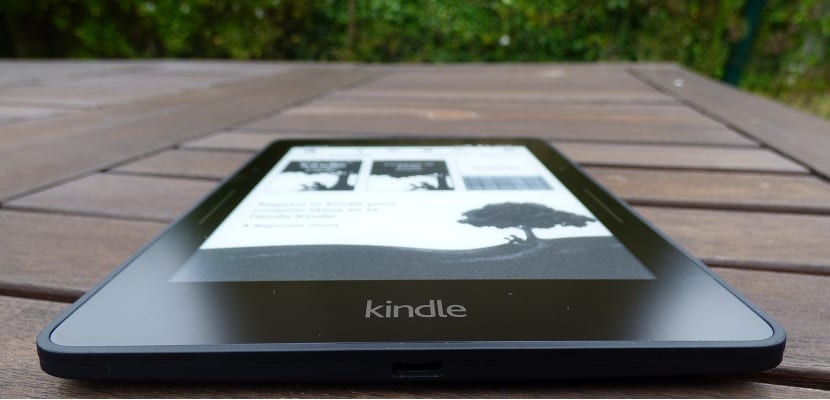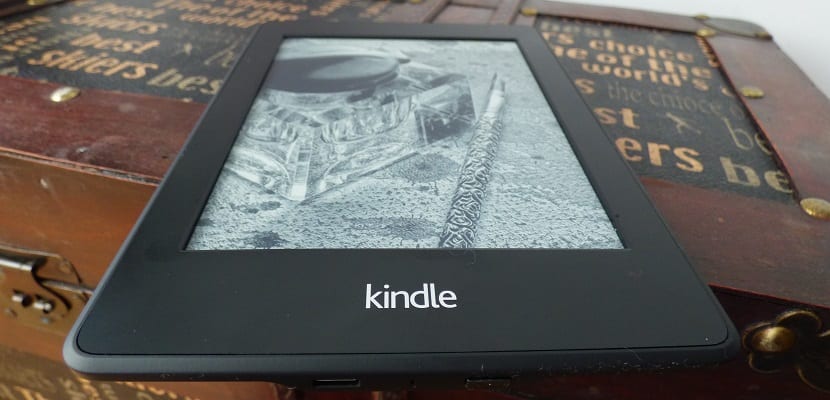Los Amazon Kindle Ne ovat mahdollisesti markkinoiden suosituimpia e-lukijoita, kiitos mielenkiintoisten ominaisuuksiensa ja teknisten ominaisuuksiensa, mutta myös hinnan. Ja se on, että Jeff Bezosin ohjaamalla yrityksellä on markkinoilla useita versioita, joilla on hyvin erilaiset hinnat ja joista kuka tahansa käyttäjä voi valita.
Lähes kenellekään a Syttyä, tällä ei ole salaisuutta digitaalisen kirjan nauttimisessa, mutta sillä on kuitenkin jokin salaisuus, kuten kuvakaappauksen ottaminen tai verkkosivun lähettäminen laitteellemme. Tänään sanomme sinulle 5 temppua, jotta saat kaiken irti Kindle-laitteestasi, riippumatta siitä, mikä malli se on.
Lähetä eBook Kindleesi sähköpostitse
Kindle-laitteilla on valtava erikoisuus verrattuna muihin markkinoilla oleviin e-lukijoihin, ja se on, että ne eivät tue digitaalisten kirjojen suosituinta muotoa, kuten epub. Tämä ei ole liian tärkeää, ja esimerkiksi sen ansiosta kaliiperi minkä tahansa kirjan tai asiakirjan muuntaminen joihinkin Kindlen tukemiin muotoihin on melko helppoa.
Lisäksi Amazon tarjoaa kaikille käyttäjille mahdollisuuden lähettää minkä tahansa kirjan tai asiakirjan sähköpostitse. Voidaksesi tehdä sen, sinun on vain liitettävä se ja lähetettävä se Kindleesi sähköpostiosoitteeseen, joka sinulla on oltava hallussasi, kun olet määrittänyt uuden laitteen.
Lähetä verkkosivu Kindle-laitteellesi
Yksi niistä asioista, joista pidän eniten Kindlessa, on se, että pystyn lähettää uutisia tai jopa kokonaisen verkkosivun laitteelleni lukeaksesi sen myöhemmin. Jos luin jotain, mikä saattaa olla mielenkiintoista minulle töissä, lähetän sen Kindle-laitteelleni laajennuksen ansiosta Lähetä Kindle, josta olemme jo puhuneet useammin kuin kerran, ja kun palaan kotiin, se on jo lukemisen ja lukemisen eReader-ohjelmassa.
Saadaksesi sen saataville Google Chrome -selaimellesi, sinun tarvitsee vain käyttää tätä linkkiä, josta voit ladata ja asentaa sen. Tietysti, jotta voisit vastaanottaa artikkeleita Kindle-laitteellasi, sinulla on oltava se kytketty verkkoverkkoon, vaikka vain muutaman minuutin ajan.
Lainaa ystävällesi e-kirja
Yksi suurimmista eduista, joita paperimuodossa olevat kirjat tarjoavat meille, on mahdollisuus lainata niitä, jättää ne tai jopa antaa kenelle haluamme. Näitä kolmea mahdollisuutta ei vielä ole digitaalisissa kirjoissa Jos käytät Kindlea, voit lainata kirjan ystävällesi, vaikka joissakin olosuhteissa et todennäköisesti pidä liikaa.
Tärkein ehto on, että voit lainata vain joitain Amazonin tähän palveluun valitsemia kirjoja (lainattavien kirjojen tulisi näkyä "Lending Enabled") ja rajoitetun ajan, kahden viikon ajan. Näiden kahden viikon aikana voit lainata kirjaa ystävällesi tai perheenjäsenellesi maksutta.
Lainan myöntämiseksi sinun on käytettävä Hallinnoi sivua Amazon Kindle. Kun olet siinä, sinun on annettava ystäväsi ja perheenjäsenesi nimi, jolle haluat lainata kirjaa.
Nollaa kirjan jäljellä oleva aikalaskuri
Useimmat e-kirjat, mukaan lukien Kindle-laitteet, antavat meille mahdollisuuden tiedä aina, kuinka kauan meidän on viimeisteltävä kirja, niiden sivujen lisäksi, jotka meillä on jäljellä päästäksesi loppuun. Tämä voi olla todella hyödyllistä, koska sen avulla voimme esimerkiksi tietää, kuinka paljon aikaa on jäljellä kirjan loppuun pääsemiseksi, ja siten pystyä laskemaan muun muassa, mihin aikaan voimme nukkua, jos päästä kirjan loppuun.
Valitettavasti tämä järjestelmä ei aina toimi parhaalla mahdollisella tavalla, varsinkin jos Kindle-laitteestamme lukemiamme kirjoja ei ole ostettu Amazonin digitaalisen kirjakaupan kautta tästä aiheutuvilla haitoilla. Onneksi ei ole liian monimutkaista nollata tätä laskuria.
Tätä varten sinun tarvitsee vain avata hakukone, johon pääsee näytön yläosassa, ja kirjoita "; ReadingTimeReset" kunnioittaen alkupisteitä ja isoja kirjaimia. Sinun ei pitäisi huolehtia siitä, että tulosta ei näy, ja tämä on normaalia, mutta kun avaat lukemasi kirjan uudelleen, näet, kuinka arvioitu aika kirjan loppuun on jo näytetty oikein.
Ota kuvakaappaus Kindlesta
Mielenkiintoinen temppu, josta voi olla todella hyötyä monille teistä, on ottaa kuvakaappaus Kindlesta ja se esimerkiksi antaa meille mahdollisuuden tulostaa sivu lukemastamme kirjasta.
Riippuen hallussamme olevasta Kindlen versiosta, näytön kaappaus tehdään tavalla tai toisella. Tässä näytämme sinulle kuinka ottaa kuvakaappaus Amazon eReaderin eri versioista;
- Alkuperäinen Kindle, Kindle 2, Kindle DX ja Kindle näppäimistöllä: kuvakaappauksen ottamiseksi meidän on pidettävä alhaalla näppäimistöä Alt-Shift-G
- sytyttää 4: pidä aloitusnäppäintä ja näppäimistön painiketta painettuna
- Kindle Touch: ensin meidän on pidettävä aloituspainiketta painettuna ja sitten koskettava näyttöä saadaksesi kuvakaappauksen näytöstä
- Kindle Paperwhite, Kindle (2014): näillä kahdella laitteella ei ole fyysistä painiketta, joten Amazonin oli ajateltava vaihtoehtoista tapaa ottaa kuvakaappaus. Jos haluamme kuvan siitä, mitä näemme näytöllä, riittää, että painat samanaikaisesti kahta vastakkaista näytön kulmaa
- Kindle Voyage: Voimme ottaa kuvakaappauksen kuten Paperwhite-laitteessa koskettamalla samanaikaisesti kahta näytön vastakkaista kulmaa
- Kindle Oasis: kuvakaappaus otetaan kuten Voyagessa napauttamalla näytön kahta vastakkaista kulmaa samanaikaisesti
Ovatko nämä temput auttaneet sinua saamaan kaiken irti Kindle-laitteestasi?.